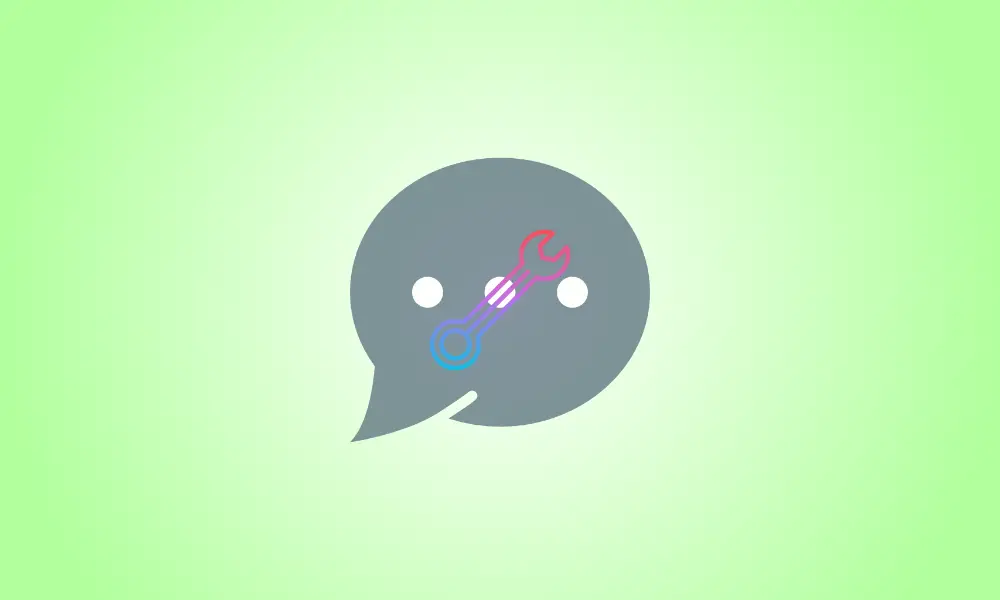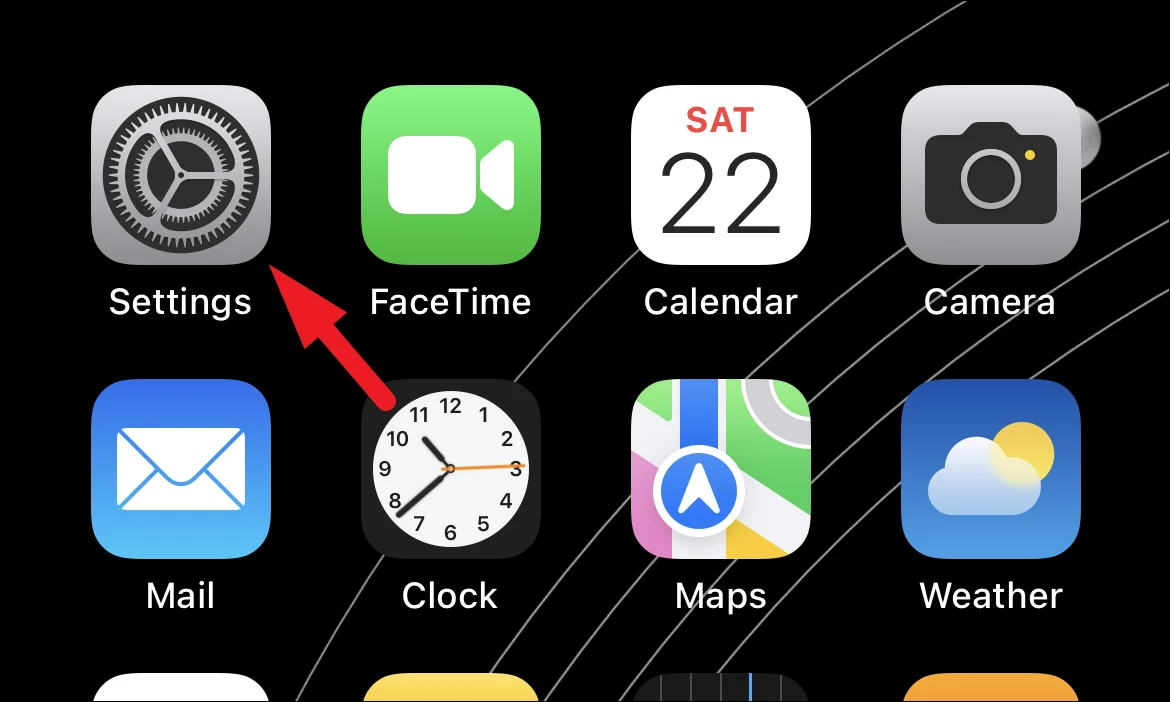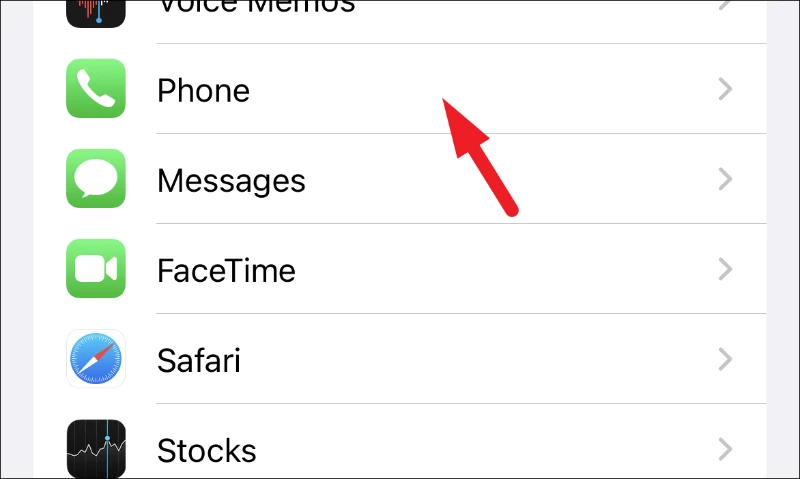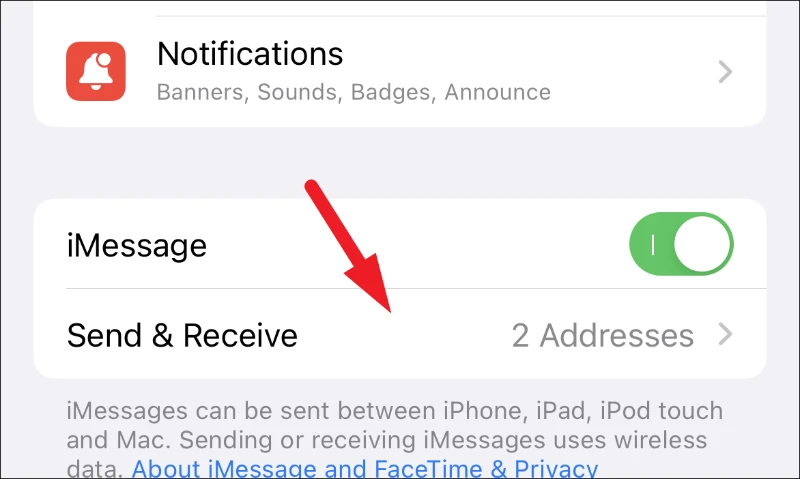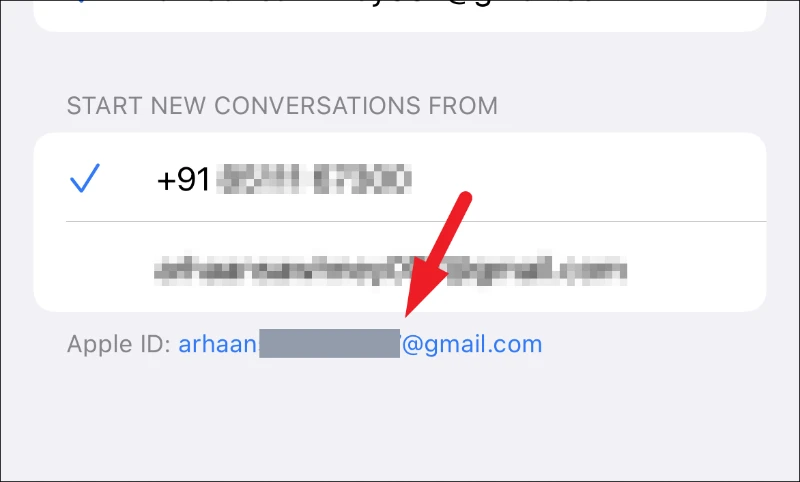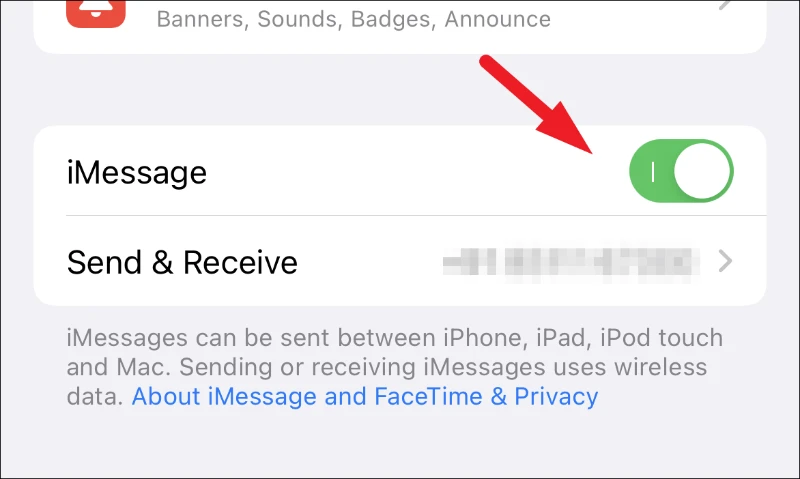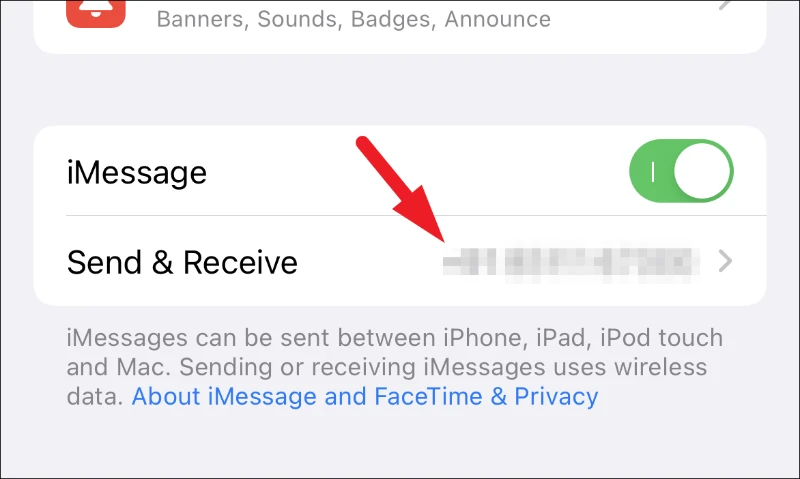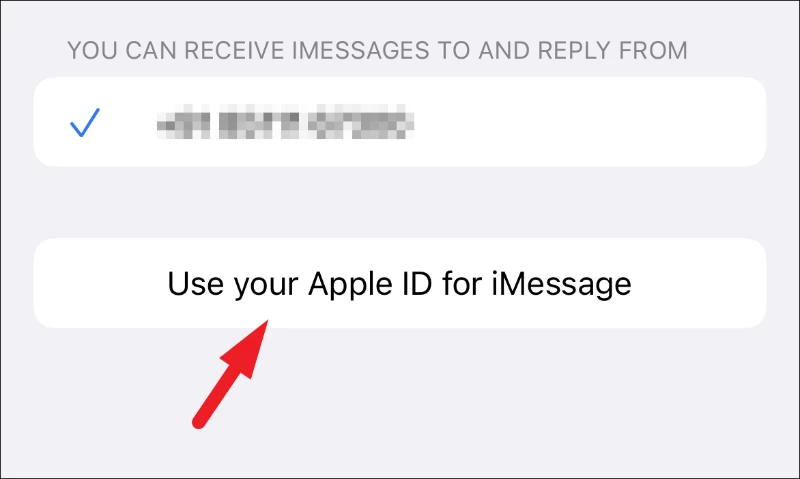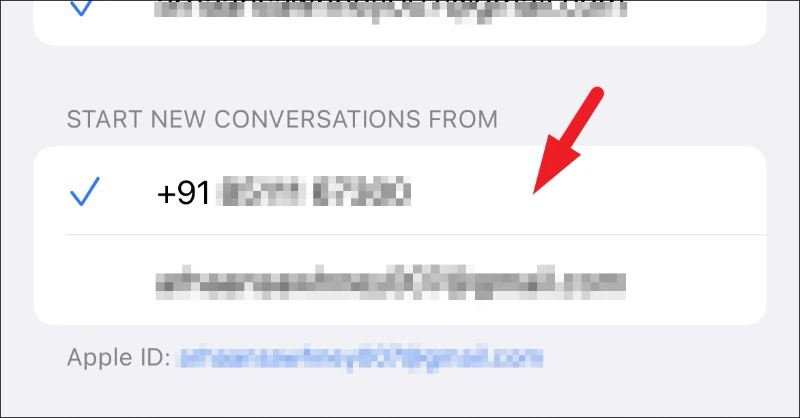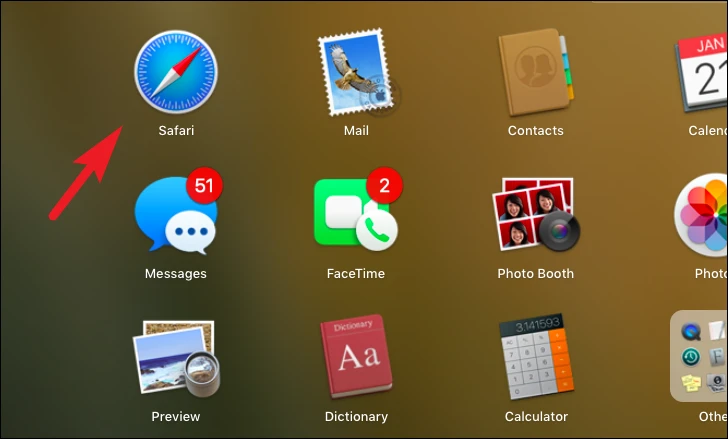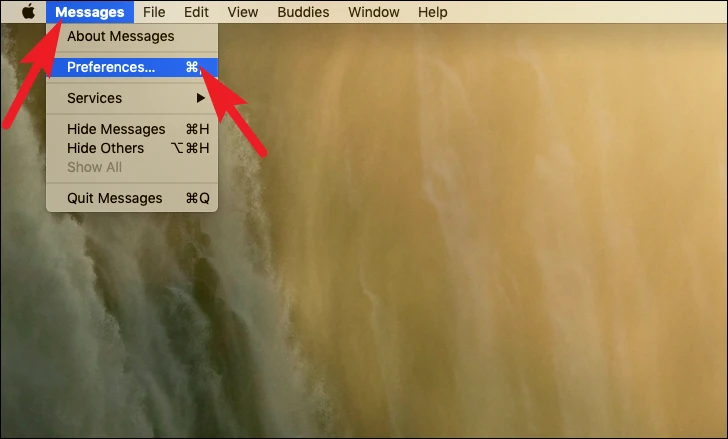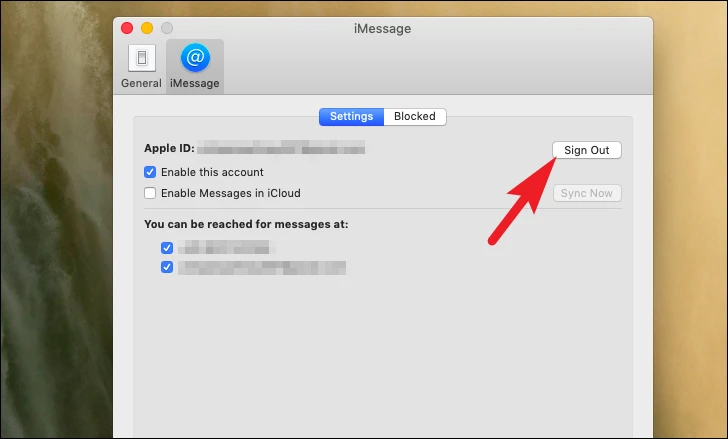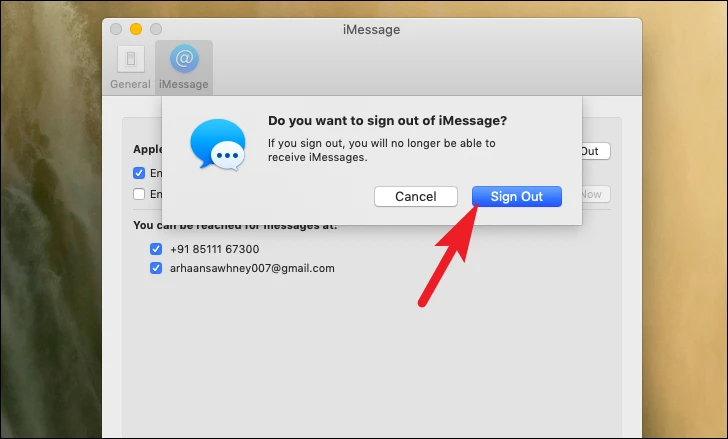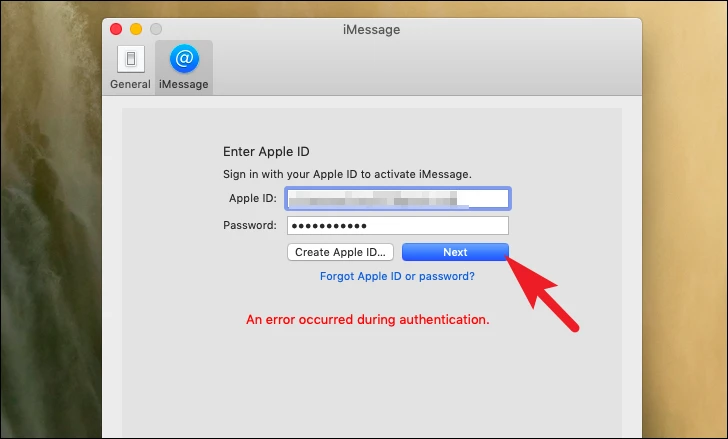Invoering
Ontvangen uw contacten iMessages van uw e-mailadres in plaats van uw telefoonnummer? Gebruik deze eenvoudige procedures om het probleem op uw iPhone of MacBook snel op te lossen.
Een van de fantastische en exclusieve services die beschikbaar zijn voor klanten van Apple-apparaten is iMessage. Als uw Apple ID-account echter aan meerdere adressen is gekoppeld, kan het zijn dat u een iMessage ontvangt van uw e-mailadres in plaats van uw telefoonnummer.
Gelukkig is het probleem klein, en het zal slechts een minuutje van uw tijd kosten om het op te lossen en iMessages te gaan verzenden vanaf uw telefoonnummer in plaats van e-mail. Bovendien kunt u dit probleem zowel op uw iPhone als op uw Mac oplossen.
Laten we dus zonder verder oponthoud eerst naar de procedure op de iPhone kijken en vervolgens het probleem op uw MacBook oplossen.
Wijzig het iMessage-adres van uw iPhone in de app Instellingen.
Via de app Instellingen van uw iOS-apparaat kunt u het verzend- en ontvangstadres van uw iMessage wijzigen. Het is snel, eenvoudig en neemt niet al te veel tijd in beslag.
Ga om te beginnen naar de app 'Instellingen', die je op het startscherm van je telefoon of in de app-bibliotheek kunt vinden.
Zoek vervolgens vanuit het scherm Instellingen de tegel 'Berichten' en druk erop om door te gaan.
Zoek vervolgens op de instellingenpagina 'Berichten' naar de tegel 'Verzenden en ontvangen' en druk erop.
Ga nu naar het vak 'Nieuw gesprek starten vanaf' en voer uw telefoonnummer in. Wanneer je het kiest, verschijnt er een blauw vinkje om aan te geven dat de chats worden gestart vanaf je telefoonnummer.
Als je telefoonnummer grijs is en je kunt het niet kiezen, ga dan naar de instellingenpagina 'iMessage' en druk op je Apple ID. Als gevolg hiervan verschijnt er een prompt op uw scherm.
Klik vervolgens op de optie 'Afmelden' om door te gaan.
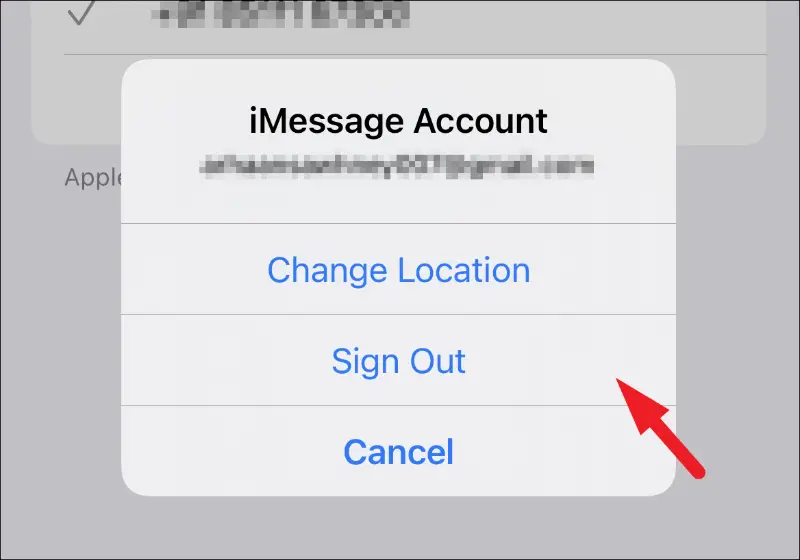
Om terug te keren naar het vorige menu, drukt u op de knop 'Berichten'.
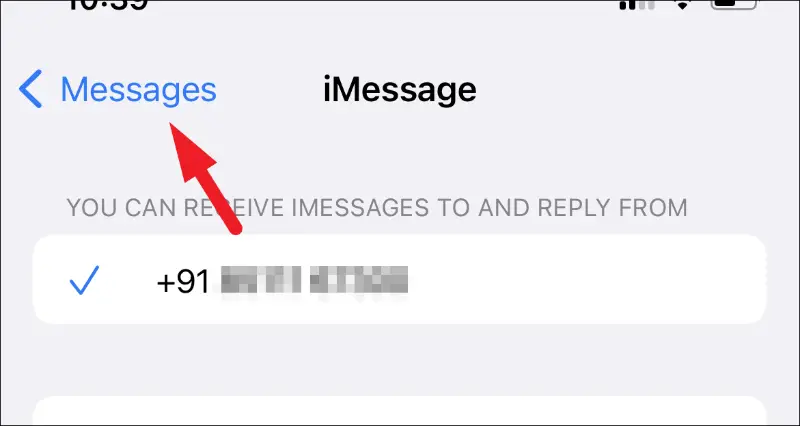
Selecteer daarna de optie 'iMessage' en verander deze naar de positie 'Uit' met behulp van de volgende tuimelschakelaar.
Wacht een paar seconden voordat u het weer inschakelt. Het wordt binnen een paar seconden geactiveerd en de lijst wordt gevuld met de adressen die beschikbaar zijn in uw Apple ID.
Tik nogmaals op de tegel 'Verzenden en ontvangen' nadat deze is geactiveerd.
Raak vervolgens de optie 'Nieuwe gesprekken starten vanaf' aan om uw telefoonnummer te kiezen.
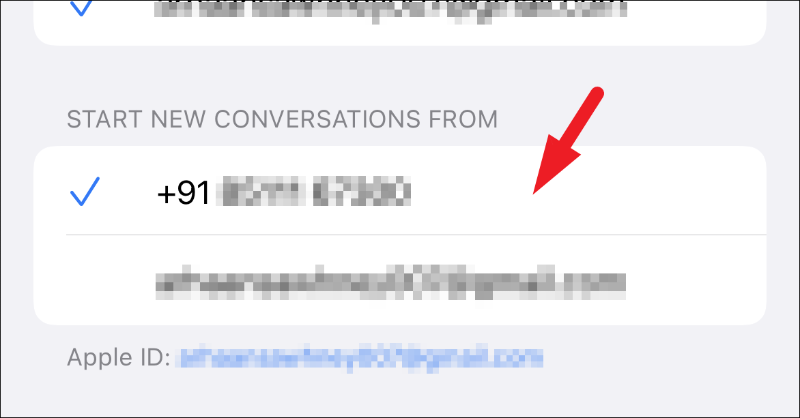
Als uw iPhone uw Apple ID niet onmiddellijk herkent, raakt u de knop 'Uw Apple ID gebruiken voor iMessage' op het 'iMessage'-scherm aan. Als gevolg hiervan verschijnt er een prompt op uw scherm.
Tik op de knop 'Aanmelden' als je dezelfde Apple ID wilt gebruiken die je op je iPhone hebt gebruikt. Klik anders op de optie 'Gebruik andere Apple ID' om een andere Apple ID voor iMessage te gebruiken.
Je telefoonnummer wordt weergegeven onder het gedeelte 'Nieuw gesprek starten vanaf' zodra je bent ingecheckt. Tik erop om je telefoonnummer te kiezen.
In plaats van uw e-mailadres te gebruiken, zou u nu iMessages moeten kunnen verzenden met uw telefoonnummer.
Wijzig je iMessage-adres met behulp van de Berichten-app op je MacBook
Het wijzigen van het iMessage-adres van uw MacBook is net zo eenvoudig als het wijzigen op uw iPhone. Sommigen vinden deze techniek zelfs handiger omdat je een groter scherm en meer geavanceerde navigatie-opties hebt dan alleen een vinger.
Om het adres op deze manier te wijzigen, opent u het programma 'Berichten' vanuit het dock of startpunt van uw macOS-apparaat.
Kies vervolgens in de menubalk het tabblad 'Berichten' en vervolgens de optie 'Voorkeuren' om verder te gaan. Dit opent een nieuw venster op uw computerscherm.
Kies vervolgens het tabblad 'iMessage' in het nieuw geopende venster. Zoek vervolgens naar de onderkant van de pagina de optie 'Nieuwe gesprekken starten vanaf' en kies deze in het vervolgkeuzemenu. Selecteer uw telefoonnummer in het vervolgkeuzemenu.
Als je telefoonnummer grijs is en je kunt het niet kiezen, ga dan naar het tabblad 'Instellingen' en zoek de optie 'Apple ID'. Klik vervolgens op de knop 'Afmelden' ernaast. Als gevolg hiervan verschijnt er een prompt op uw scherm.
Bevestig dat u zich wilt afmelden door op de knop 'Afmelden' op de prompt te klikken.
Meld u aan door uw Apple ID en wachtwoord op te geven en op de knop 'Volgende' te klikken zodra u bent uitgelogd.
Zodra u bent ingelogd, zoekt u naar de optie 'Nieuwe discussies starten vanaf:' en selecteert u het vervolgkeuzemenu er direct onder, zoals aangetoond in het vorige gedeelte van dit artikel. U zou onmiddellijk uw telefoonnummer moeten kunnen kiezen.
Dat is alles; nu weet u hoe u het probleem kunt oplossen waarbij uw iMessages worden verzonden vanaf uw e-mailadres in plaats van uw telefoonnummer.